

Sidify Amazon Music Converter
Amazon Music è una piattaforma di streaming musicale e un negozio di musica online realizzato da Amazon Inc. Che tu abbia Amazon Music Unlimited o Prime Music, puoi goderti una ricca selezione dal catalogo musicale di Amazon. Gli abbonati Amazon Prime ottengono l'accesso gratuito ai 2 milioni di brani di Prime Music, ma per $ 7,99 al mese (o $ 79 all'anno), Unlimited fornisce l'accesso a 70 milioni di brani. Amazon Prime Music e Music Unlimited offrono entrambi l'ascolto di musica on-demand senza pubblicità con riproduzione offline.
A volte gli utenti potrebbero voler eseguire il backup di brani musicali o playlist su CD per ogni evenienza. La masterizzazione di Amazon Music su CD ti consente di accedere ai tuoi brani, album e playlist mentre sei in macchina oa casa anche se non disponi di una connessione Internet. Tuttavia, come altri servizi di streaming musicale, Amazon Music App non offre un'opzione per masterizzare i brani direttamente su CD. Se desideri masterizzare Amazon Music su CD per l'ascolto offline o il backup, segui questa guida particolare e scoprirai come masterizzare Amazon Music su CD.
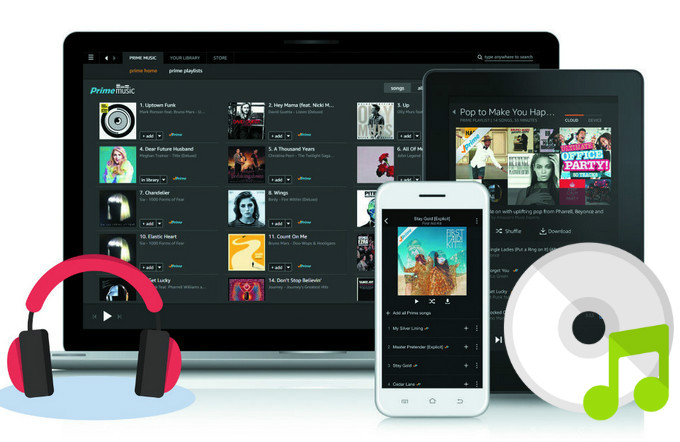
Parte 1: Il miglior strumento per scaricare Amazon Music su MP3
Parte 2: I modi migliori per masterizzare Amazon Music su CD
Per fare facilmente il backup di Amazon Music su CD, all'inizio dovrai utilizzare un software di terze parti per copiare i brani di Amazon Music in un semplice file audio. Qui ti consigliamo di provare Sidify Amazon Music Converter, un Amazon Music Downloader professionale e popolare.
Sidify Amazon Music Converter è un downloader Amazon Music professionale che ti consente di scaricare facilmente brani, album e playlist di Amazon Music su MP3, AAC, WAV, FLAC, AIFF e ALAC. Indipendentemente dal fatto che scarichi tracce audio da Amazon Unlimited Music o Prime Music, Sidify Amazon Music Converter potrebbe aiutarti facilmente a raggiungere l'obiettivo. Inoltre, potrebbe scaricare e aggiungere automaticamente tag di brani ai file audio ben convertiti, inclusi nome del brano, artista, album, grafica, numero di traccia, ecc. Inoltre, la qualità di quei brani è di altissima qualità e può essere riprodotta su dispositivi diversi senza alcun problema.
Preparati: scarica e installa gratuitamente Sidify Amazon Music Converter su computer Mac o Windows.
Passo 1Apri Sidify Amazon Music Converter
Apri Sidify Amazon Music Converter e vedrai l'interfaccia semplice e concisa come di seguito:

Passo 2Aggiungi Amazon Music a Sidify
Trascina un brano o una playlist da Amazon Music a Sidify, controlla i brani che desideri masterizzare su CD e quindi fai clic su OK.
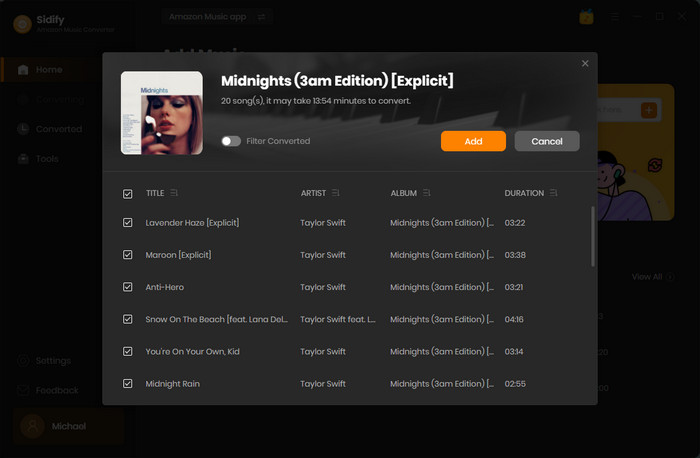
Passo 3Scegli MP3 come formato di output
Quindi, fai clic sul pulsante ![]() nell'angolo in alto a destra per personalizzare le impostazioni di output: Formato di output (MP3/AAC/FLAC/WAV/AIFF/ALAC), Qualità di output (256 kbps, 192 kbps, 128 kbps) e Percorso di output. E puoi scegliere il tuo paese/regione qui.
nell'angolo in alto a destra per personalizzare le impostazioni di output: Formato di output (MP3/AAC/FLAC/WAV/AIFF/ALAC), Qualità di output (256 kbps, 192 kbps, 128 kbps) e Percorso di output. E puoi scegliere il tuo paese/regione qui.

Passo 4Scarica Amazon Music su MP3
Quindi, tocca l'icona "Converti" per avviare la conversione. Al termine della conversione, puoi fare clic sulla scheda Convertito per trovare Amazon Music ben convertito dall'unità locale.
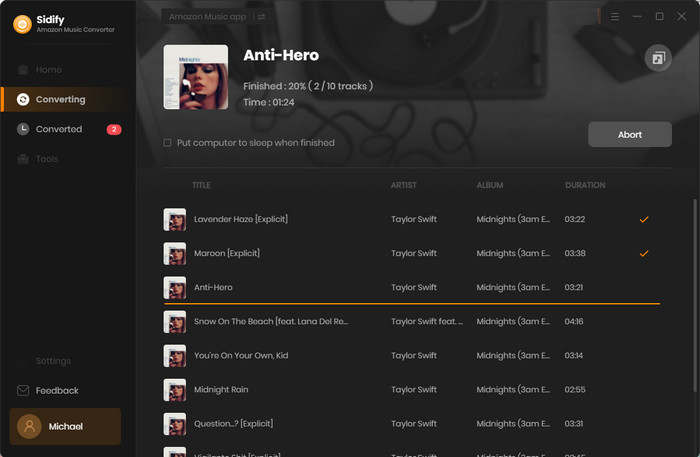
Con l'aiuto di Sidify Amazon Music Converter, puoi scaricare facilmente Amazon Music in un semplice formato MP3, AAC, FLAC, WAV, AIFF e ALAC.
Dopo aver esportato Amazon Music come file MP3, puoi iniziare a masterizzare questi brani su CD con Windows Media Player, iTunes o un altro masterizzatore CD. Si prega di fare riferimento alle seguenti immagini e guida.
1. Utilizzo di Windows Media Player
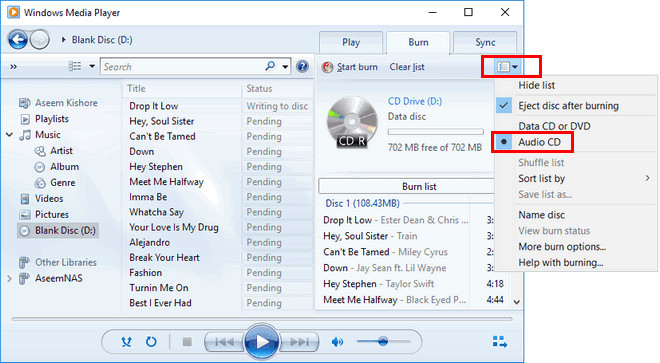
1) Inserire un CD o un DVD vuoto adatto per la memorizzazione di file audio nell'unità CD/DVD-RW del computer.
2) Apri Windows Media Player e fai clic sul pulsante Masterizza.
3) Fai clic su album e playlist e trascina i brani che desideri aggiungere al CD/DVD nel riquadro Masterizza.
4) Fai clic su Avvia masterizzazione.
È davvero così semplice. Al termine di WMP, estrarre il CD dal masterizzatore e inserire il CD in qualsiasi lettore CD.
2. Utilizzo di iTunes
Se hai installato iTunes sul tuo computer, puoi utilizzare iTunes per masterizzare questi file musicali su CD con i seguenti passaggi:
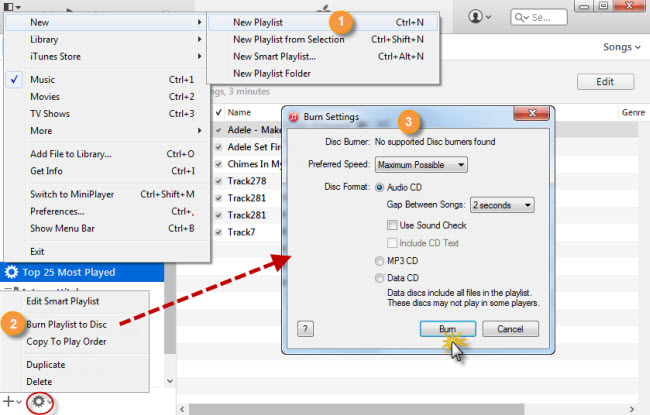
1) Esegui iTunes e crea una playlist per memorizzare i brani registrati.
2) Apri il menu e fai clic su "Nuovo" - "Nuova playlist", trascina i file nella playlist appena creata.
3) Al termine, inserire il CD. Fai clic sull'icona "Impostazioni" per scegliere "Masterizza playlist su disco".
4) Apparirà una nuova finestra che ti consente di scegliere la velocità preferita, il formato del disco per la masterizzazione di CD.
5) Premi "Masterizza" e attendi di copiare i file su CD.
6) Al termine, la finestra si aprirà per ricordartelo.
3. Utilizzo di un software gratuito per la masterizzazione di CD, come InfraRecorder, IMGburn
Se non vuoi usare Windows Media Player o iTunes, ci sono molti software di terze parti là fuori. InfraRecorder e IMGBurn sono due programmi di masterizzazione gratuiti e pratici per coloro che non necessitano di supporto per la riproduzione. Questi programmi vantano una gamma più completa di opzioni di masterizzazione, come la modalità mista, che consente agli utenti di creare CD audio/dati ibridi. (Tutorial su come utilizzare la masterizzazione di CD con InfraRecorder).

Di cosa avrai bisogno
Amazon Video Downloader
Potrebbe interessarti
Tutorial caldi
Temi
Cosa garantiamo

Garanzia di rimborso
Offriamo una garanzia di rimborso su tutti i prodotti

Acquisti sicuri
Informazioni personali protette dalla tecnologia SSL

Pulito e sicuro al 100%
Programmi puliti al 100%: tutti i software sono privi di virus e plug-in